Cuando vayas a imprimir un documento PDF, debes cambiar el tamaño del papel en PDF para coincidar con el tamaño de papel de tu impresora. Ajustar el tamaño de papel del PDF ayuda a evitar problemas como el recorte o el escalado para que el proceso de impresión sea más fluido. Además, también puedes estandarizar el tamaño de página de una colección de documentos PDF, especialmente al presentar un archivo.
En este artículo, presentaremos las mejores formas de cambiar el tamaño del papel en PDF. Además, también te ayudaremos a elegir la mejor herramienta de organización de páginas PDF para realizar esta operación de forma perfecta.
Parte 1: ¿Cómo cambiar el tamaño del papel en PDF con UPDF?
UPDF es uno de los mejores organizadores de páginas PDF disponibles en el mercado que puede ayudarte a cambiar el tamaño del papel en PDF. Utilizando la funcionalidad Recortar de esta herramienta, los usuarios tienen la opción de cambiar el tamaño de cualquier número de páginas en documentos PDF mediante la eliminación de los bordes no deseados de la página. Además, esta herramienta de organización de PDF también permite añadir, reemplazar o extraer páginas del documento con fines de personalización.

Además, si sólo deseas cambiar el tamaño del papel en PDF sin realizar alteraciones organizativas, UPDF dispone de la herramienta "Imprimir" para este fin. Además de estas funciones, también te permite cambiar el tamaño de varios PDF a la vez con su función de procesamiento por lotes. En la siguiente parte, discutiremos todos los métodos a través de los cuales puede cambiar el tamaño de las páginas del documento.
Métodos para cambiar el tamaño del papel de PDF con UPDF
Como se discutió anteriormente, UPDF permite a sus usuarios adaptar diferentes métodos para cambiar el tamaño de una página en un documento. Vamos a discutir estos diferentes métodos para obtener un conocimiento adecuado acerca de cómo cambiar el tamaño de página en PDF.
Método 1. Cambiar el tamaño de página en un PDF con la función Recortar páginas
UPDF tiene la función "Recortar páginas" que te permite cambiar el tamaño de las páginas PDF con sólo unos clics. Los siguientes pasos le guiarán a través del proceso de utilización de esta función para cambiar el tamaño de cualquier número de páginas de PDF.
Paso 1: Descargar UPDF para empezar a cambiar el tamaño de las páginas PDF
En primer lugar, tienes que descargar la instalación de UPDF desde el botón de abajo. Ahora, instala este organizador de páginas PDF en tu dispositivo y ejecútalo para iniciar el proceso de cambio de tamaño de página. A continuación, importa el documento PDF en el que deseas aplicar estos cambios de recorte de página.
Windows • macOS • iOS • Android 100% Seguro
Paso 2: Introducir la configuración de las páginas de recorte
Después, pulsa el icono "Recortar páginas" en la parte izquierda de la pantalla y, a continuación, haz clic en el icono "Opciones" para acceder a la ventana de configuración de "Recortar páginas". Aquí puedes introducir los valores de los márgenes superior, inferior, izquierdo y derecho en la sección "Controles de margen". Además, sólo tienes que introducir la anchura y la altura de la página en la sección "Tamaño de página recortada" para realizar el trabajo.

Paso 3: Aplicar cambios para redimensionar las páginas PDF
Una vez completados todos los ajustes, pulsa el botón "Aplicar cambios" en la parte superior de la pantalla para acceder a un nuevo menú emergente. En este menú, selecciona un intervalo de páginas al que desees aplicar estos cambios de tamaño de página. Por último, pulsa el botón "Recortar" para cambiar el tamaño de todas las páginas seleccionadas.

Método 2. Cambiar el tamaño de la página de PDF con la herramienta Imprimir
También tienes la opción de cambiar el tamaño del papel del PDF utilizando la función "Imprimir" de este organizador de PDF. Analicemos estos pasos fáciles de seguir para aplicar esta función de cambio de tamaño de página.
Paso 1: Acceder a la herramienta de impresión en UPDF
Después de importar el documento PDF al que deseas aplicar estos cambios, haz clic en la pestaña "Archivo" de la parte superior izquierda para acceder a un menú desplegable. En este menú desplegable, pulsa el botón "Imprimir" para iniciar el proceso de cambio del tamaño de página.
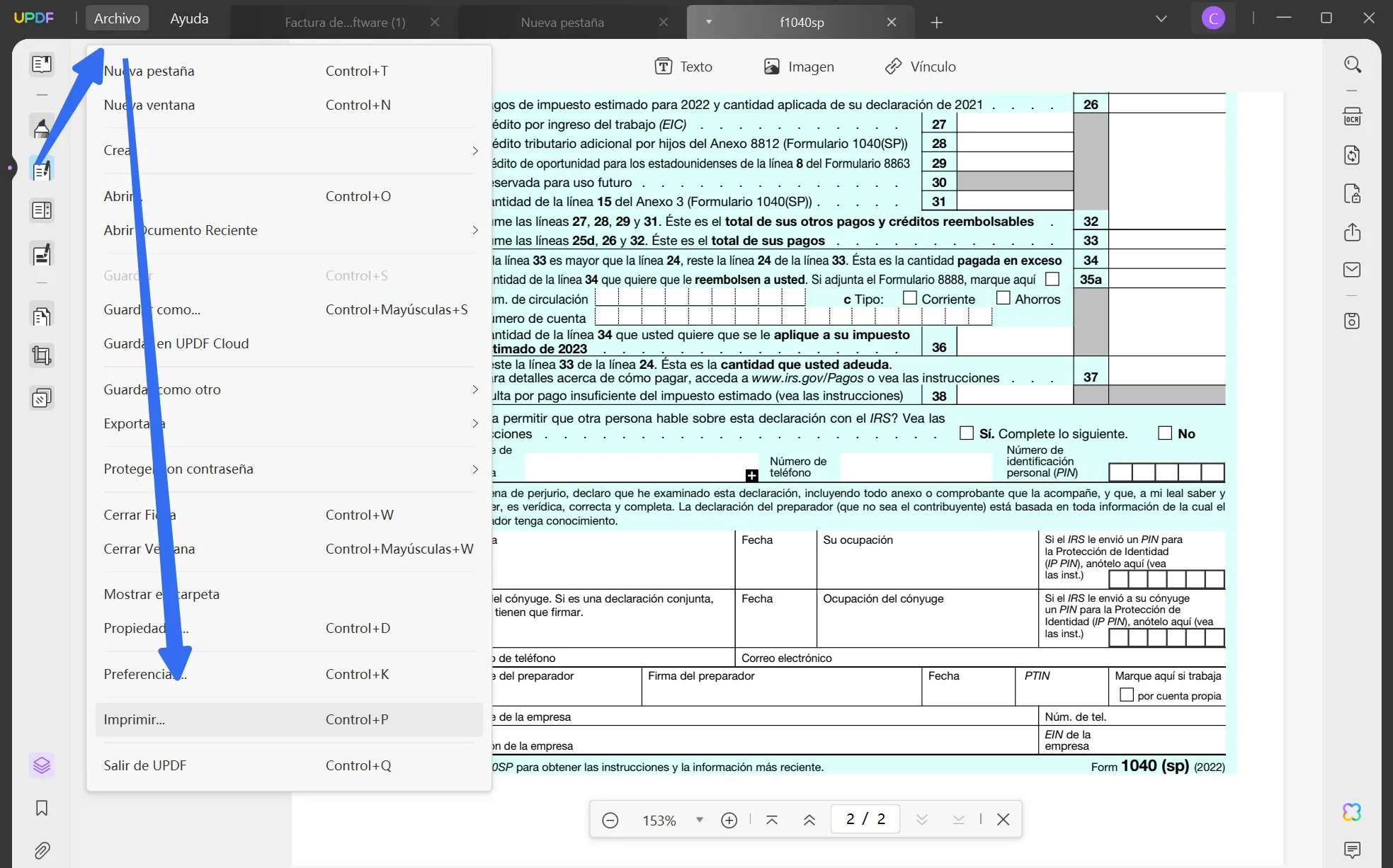
Paso 2: Elegir el tamaño para redimensionar páginas PDF
En la ventana de configuración recién abierta, ve a la sección "Tamaño y manejo de página" y elige la opción "Tamaño" en el menú desplegable. Aquí, selecciona la opción "Escala personalizada" y escribe el valor para cambiar el tamaño de tu página PDF. También puedes seleccionar un tamaño de página especial en la sección "Tamaño de página".
A continuación, puedes determinar las páginas a las que deseas aplicar esta función de cambio de tamaño de página. Una vez que hayas finalizado la configuración, elige "Microsoft Print to PDF" como impresora y pulsa el botón "Imprimir" para guardar los cambios como un nuevo archivo PDF.
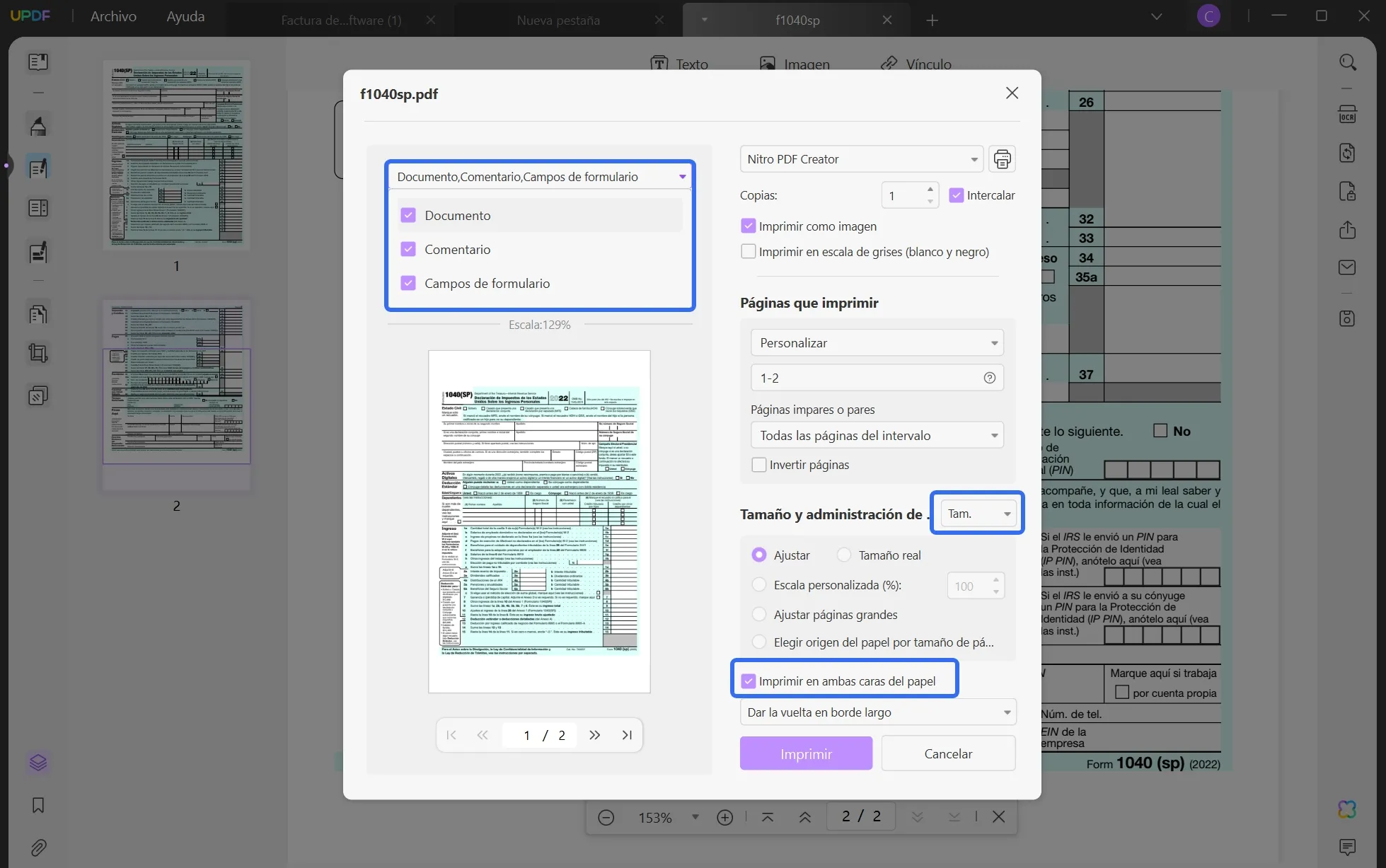
Consejo extra: Los usuarios también pueden beneficiarse de la función de procesamiento por lotes de esta herramienta para cambiar el tamaño de página de varios PDF a la vez. Para ello, debes hacer clic en el botón "Lote" de la interfaz principal de UPDF. Después, elige la opción "Imprimir" e importa todos los archivos que desees reorganizar.
Ahora, escribe la "Escala personalizada" en la sección "Tamaño y manejo de página" o elige un tamaño de página especial en la sección "Tamaño de página" para las páginas PDF de todos estos archivos. Una vez realizados todos los ajustes, configura la impresora como "Microsoft Print to PDF" y pulsa el botón "Aplicar" para finalizar este proceso.

Si todos estos métodos han conseguido obligarte a descargar UPDF, haz clic en el botón "Descargar gratis" que aparece a continuación. También puedes actualizar a la versión UPDF Pro para disfrutar de funciones ilimitadas de organización de páginas.
Windows • macOS • iOS • Android 100% Seguro
Parte 2: Cómo cambiar el tamaño de papel de PDF con Adobe Acrobat
Adobe Acrobat está equipado con varias opciones de cambio de tamaño de página en la herramienta Imprimir para ayudarle a cambiar el tamaño del papel de PDF. Puede cambiar el tamaño de las dimensiones de la página, las escalas y el contenido escrito en el documento.
Además, la función de impresión puede ayudar a personalizar tu página PDF, como reducir la página, personalizar la escala y elegir que se ajuste a la página. Por lo tanto, sigue los siguientes pasos para aprender a cambiar el tamaño del papel de PDF con Adobe.
Paso 1. Una vez que inicies Adobe Acrobat, importa PDF para cambiar el tamaño de las páginas PDF. Una vez añadido el documento, haz clic en el icono "Imprimir" situado en la esquina superior izquierda de la barra de herramientas personalizada.
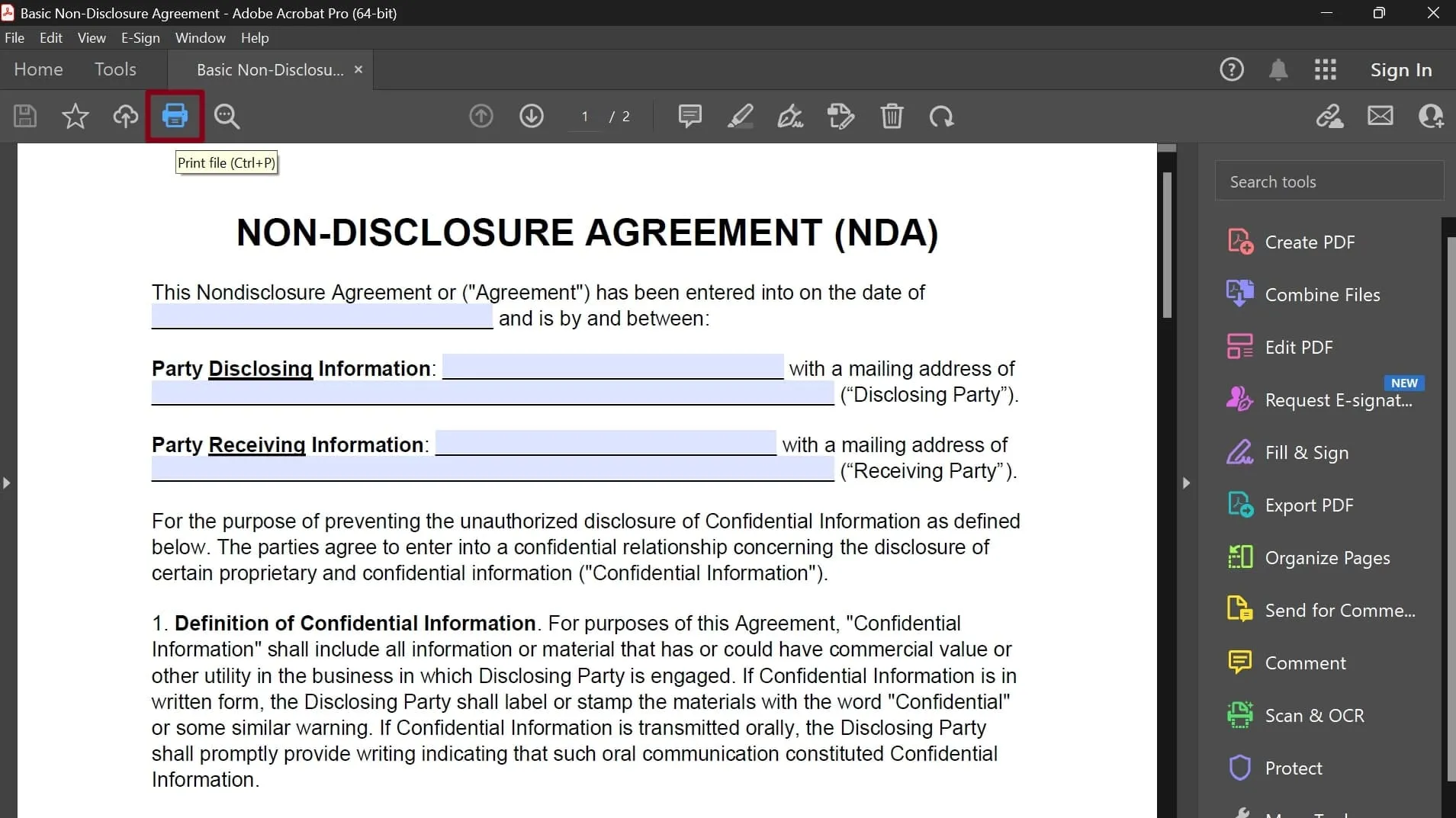
Paso 2. Aparecerá una nueva ventana "Imprimir" con varias opciones de cambio de tamaño de página. Haz clic en la pestaña "Tamaño" de la sección "Tamaño de página y encabezado". Aparecerán las opciones de ajuste, reducción del tamaño de la página y tamaño real.
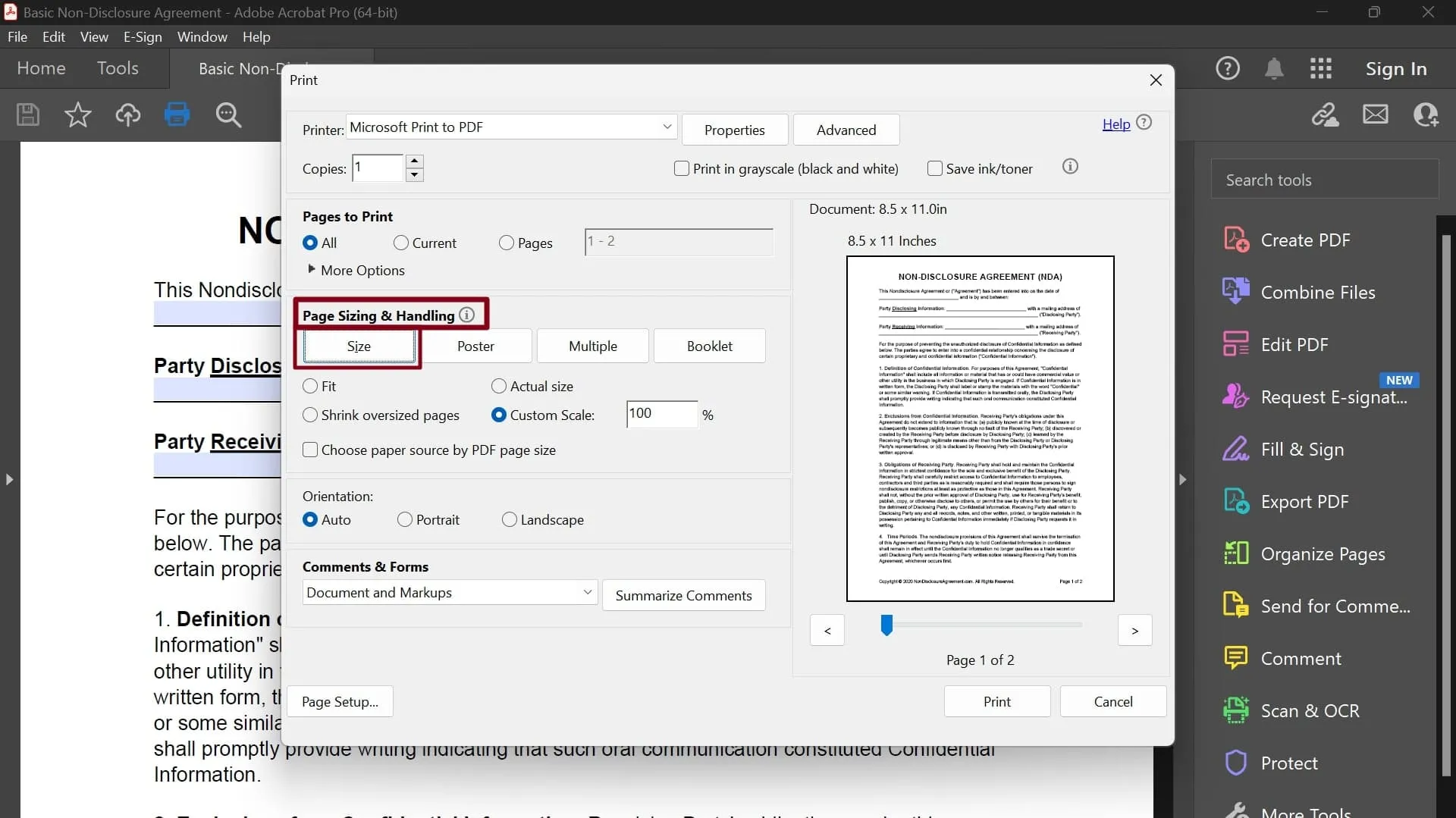
Paso 3. A continuación, selecciona la opción "Escala personalizada". Desde aquí, puedes escribir el porcentaje de cambio de tamaño que desees para realizar los ajustes necesarios en tu página PDF. Confirma tu impresora como "Imprimir en PDF de Microsoft" y haz clic en el botón "Imprimir" para guardar tu PDF en el tamaño deseado.
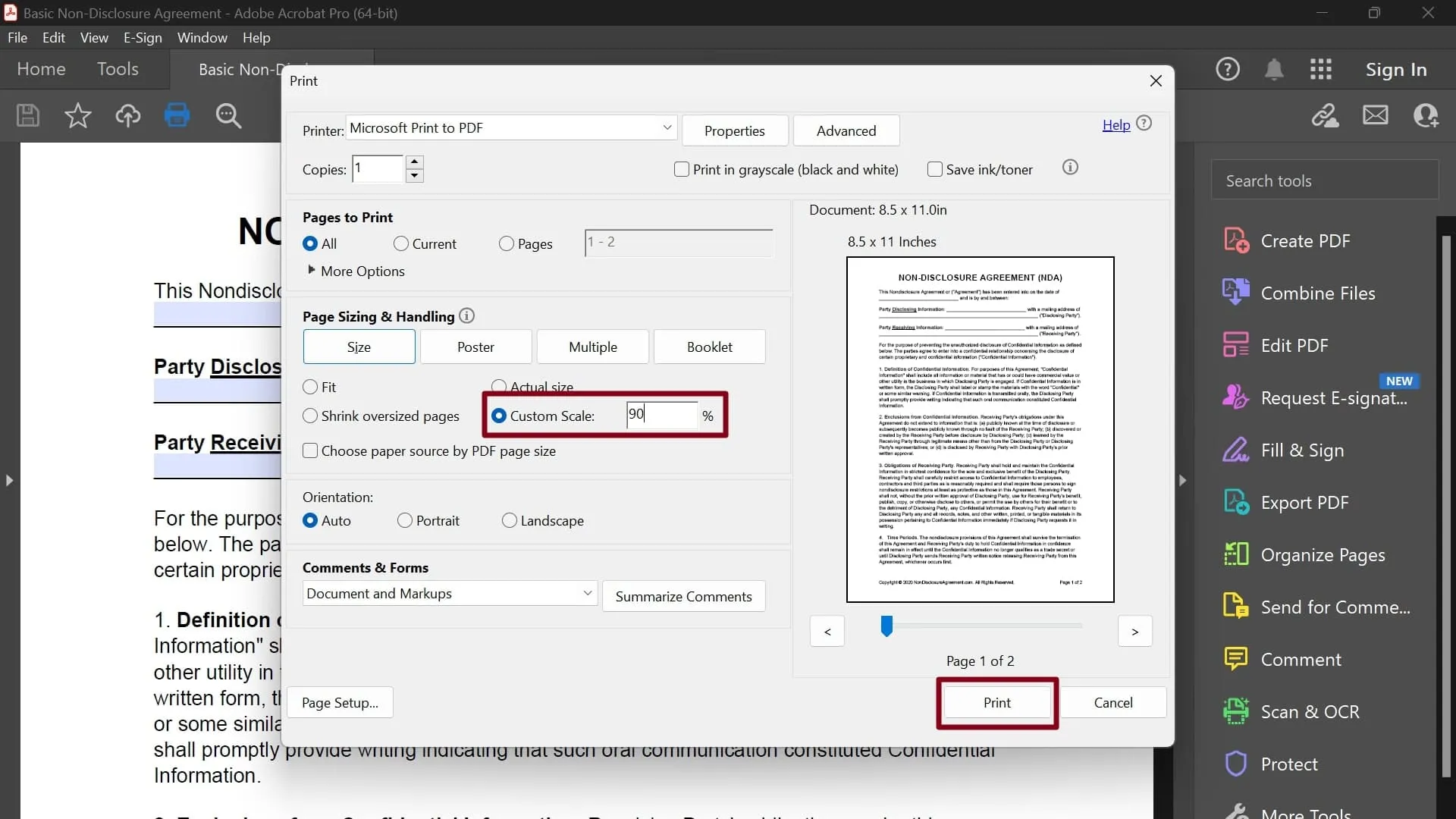
Parte 3: Cómo cambiar el tamaño del papel en PDF online
PDF2Go es un sitio web online donde puede cambiar fácilmente el tamaño del papel en documentos PDF. Esta herramienta online cambia rápidamente el tamaño de las páginas PDF con la proporción correcta. Además, cuenta con un preajuste de tamaños de página, incluyendo A4 y otros tamaños de página profesionales.
Puedes subir tu archivo desde cualquier otro lugar, como Dropbox o Google Drive, y desde la URL. Ahora, veamos los pasos sobre cómo cambiar el tamaño del papel de un PDF con PDF2Go.
Paso 1. Al abrir el sitio web de PDF2Go, haz clic en la opción "Todas las herramientas" en la esquina superior izquierda de la página para acceder a un nuevo menú emergente. Aquí, justo debajo de la sección "Mejorar archivos PDF", haz clic en la opción "Cambiar tamaño de página PDF".
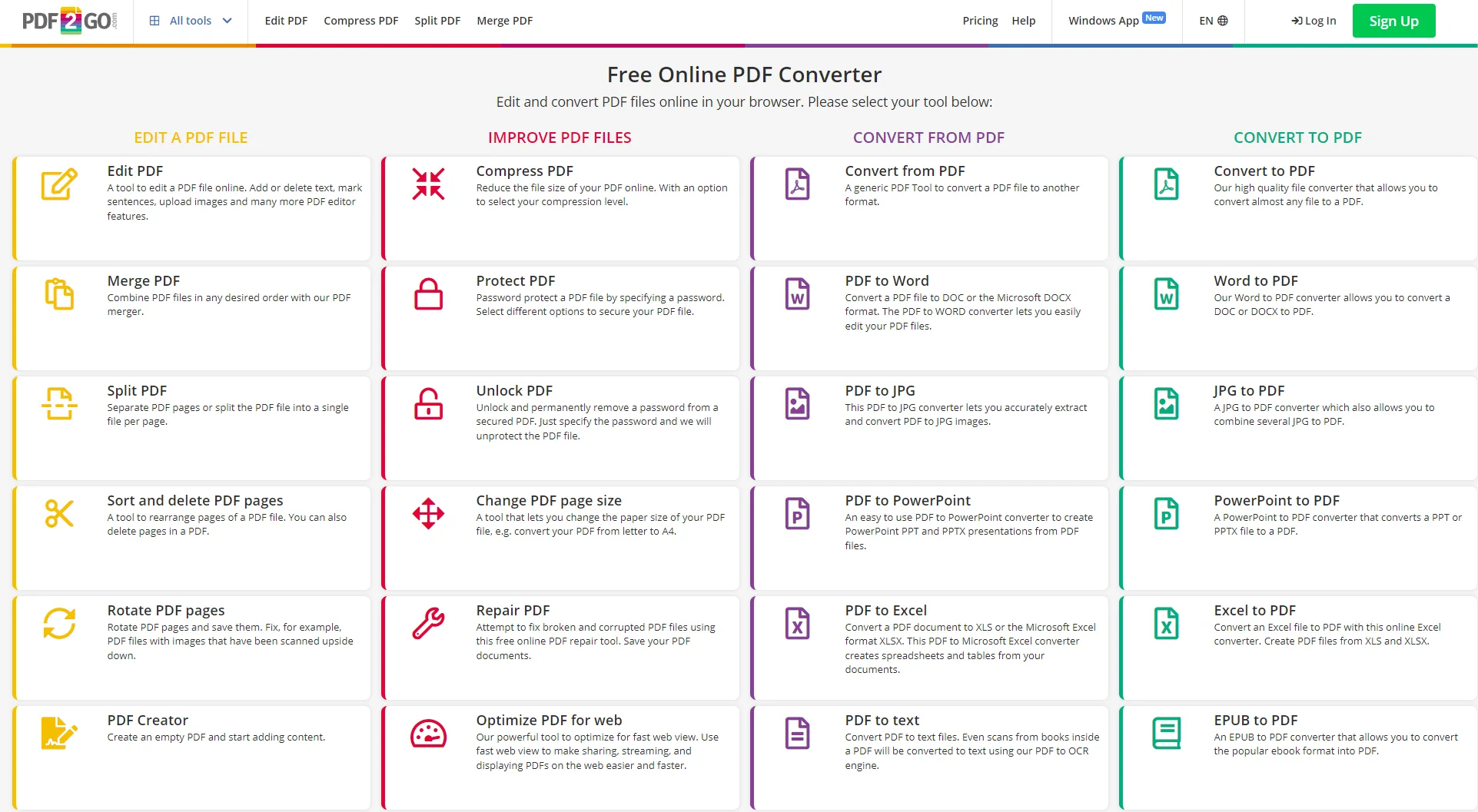
Paso 2. Al utilizar la función de cambio de tamaño de página, aparecerá una nueva ventana principal. Después, carga archivo haciendo clic en el botón "Elegir archivo"; esto mostrará el cuadro de diálogo "Abrir". Ahora, selecciona el archivo que desea redimensionar de cualquier carpeta.
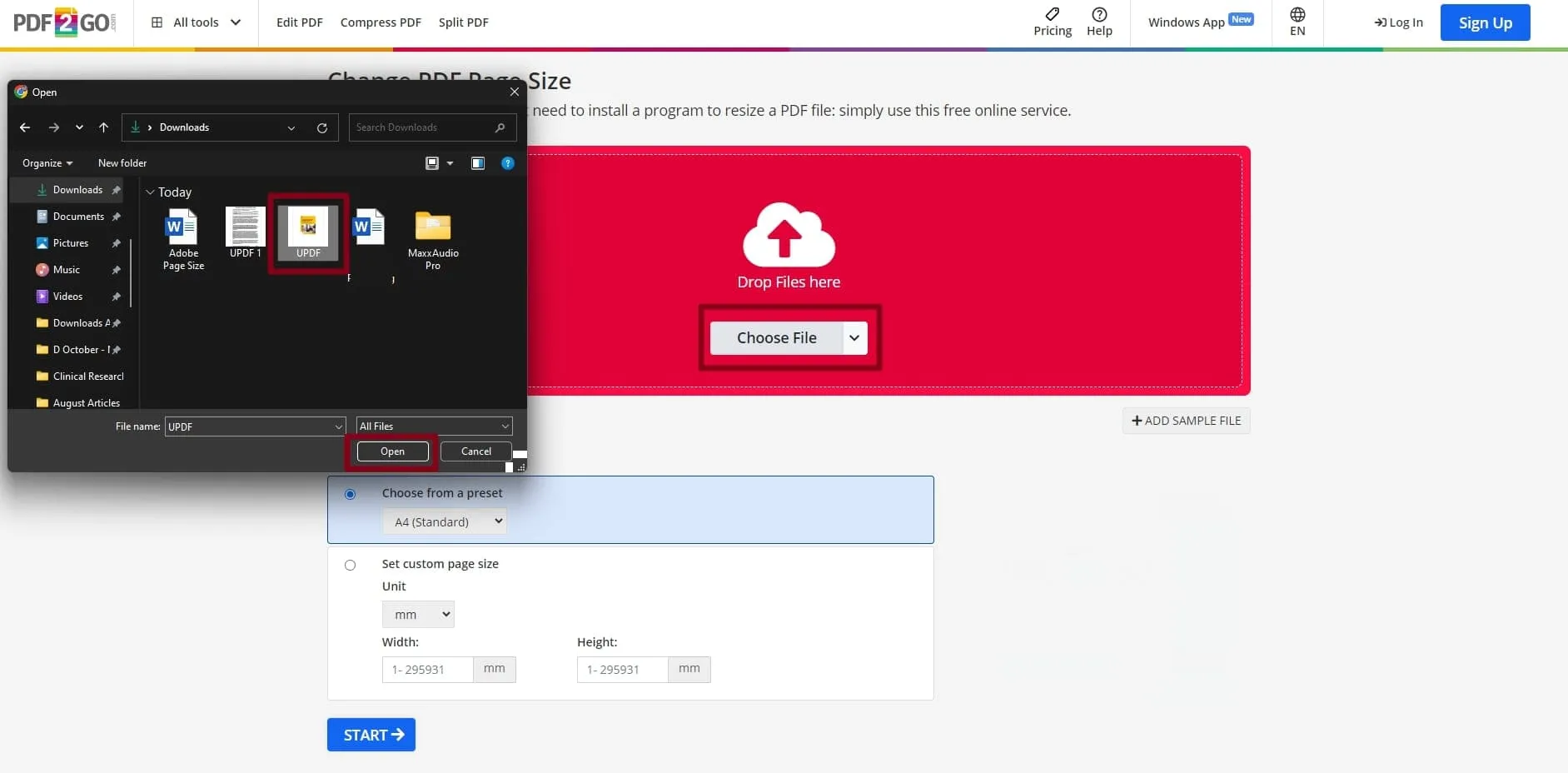
Paso 3. Una vez cargado el archivo, selecciona "Establecer tamaño de página personalizado" para personalizar el tamaño de página del archivo. A continuación, escribe las dimensiones deseadas en las opciones "Anchura" y "Altura". A continuación, pulsa el botón "Empezar" para iniciar el proceso de cambio de tamaño y guarda el archivo cuando haya terminado.
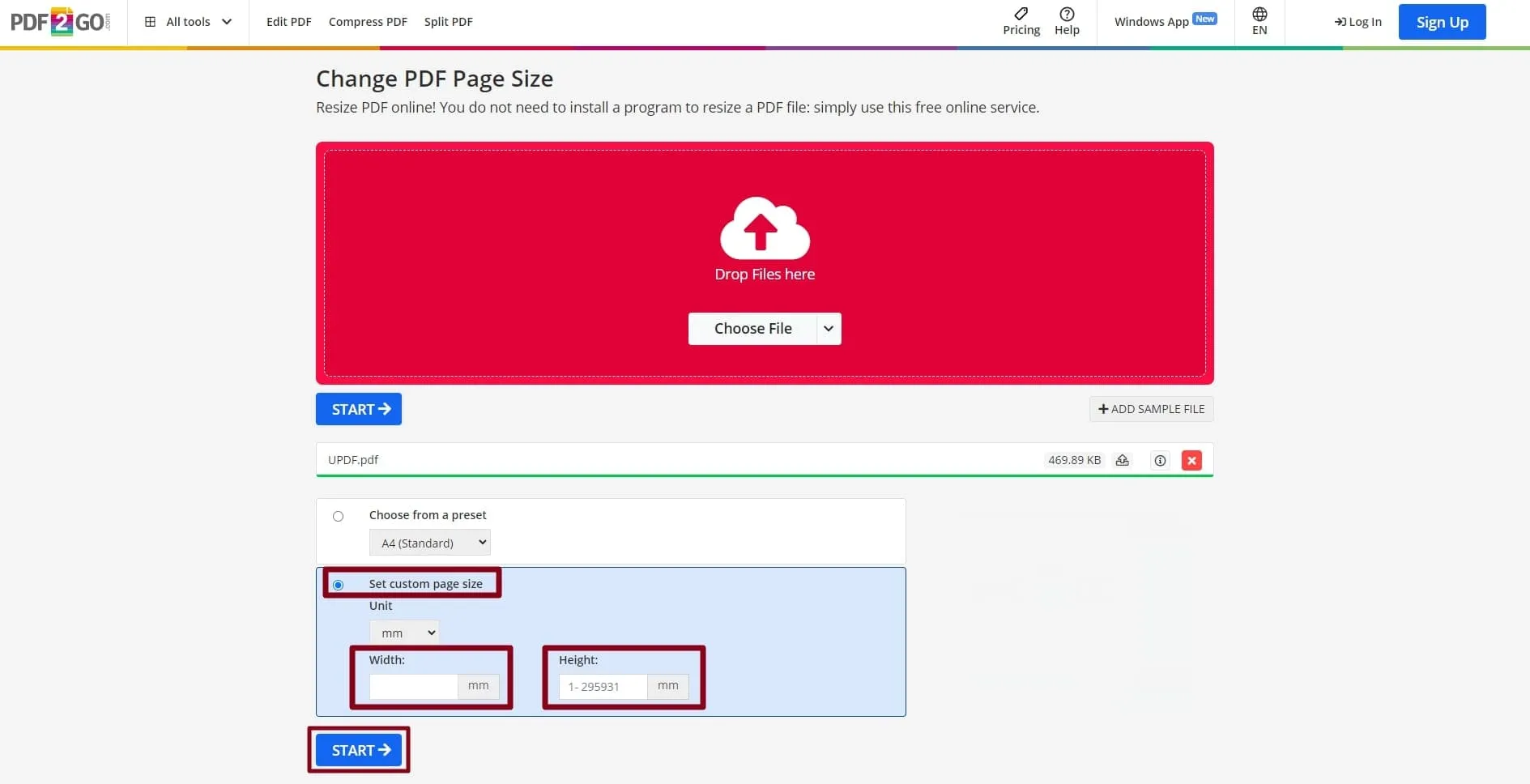
Parte 4: ¿Cuál es el mejor método para cambiar el tamaño del papel en PDF?
Después de analizar los pasos de cada una de las tres herramientas, los usuarios necesitan elegir una herramienta eficaz que pueda cambiar fácilmente el tamaño del papel del PDF. La siguiente tabla comparará UPDF, Adobe Acrobat y PDF2Go. De esta forma, podrás elegir fácilmente la mejor herramienta para cambiar el tamaño de la página del archivo.
| Métrica | UPDF | Adobe Acrobat | PDF2Go |
| Redimensionar página PDF | ✅ | ✅ | ✅ |
| Cambiar el tamaño de la página con la función de impresión | ✅ | ✅ | ❌ |
| Aplicar la función de cambio de tamaño a un intervalo de páginas personalizado | ✅ | ✅ | ❌ |
| Personalizar los márgenes de página | ✅ | ✅ | ❌ |
| Rentable | ✅ | ❌ | ❌ |
| Fácil de usar | ✅ | ❌ | ❌ |
| Procesamiento rápido | ✅ | ❌ | ❌ |
| Seguro de usar | ✅ | ✅ | ❌ |
La comparación concluye que UPDF es la herramienta de redimensionamiento más eficaz con opciones relevantes. Mantiene la calidad general del documento y guarda el archivo PDF de forma segura. Para obtener información sobre UPDF y sus ventajas, lee los siguientes puntos.
- Con su interfaz fácil de usar, incluso los principiantes pueden cambiar el tamaño del papel en PDF con sólo unos clics.
- Si deseas cambiar el tamaño de las páginas PDF para uso personal, esta solución rentable es la mejor opción para tus necesidades.
- La compatibilidad multiplataforma de este organizador de páginas PDF te permite disfrutar de una perfecta.
- Puedes beneficiarte de las actualizaciones periódicas que ofrece el equipo de UPDF para mantenerte al día de las últimas tendencias en gestión de PDF.
Para acceder a todas las excelentes herramientas de UPDF, intenta descargarlo ahora haciendo clic en "Descargar gratis" a continuación. Además, obtén más información sobre las extraordinarias funciones de UPDF haciendo clic en este sitio web enlace.
Windows • macOS • iOS • Android 100% Seguro
Parte 5: Preguntas frecuentes
¿Cómo puedo cambiar el tamaño de un archivo PDF?
Para cambiar el tamaño de un archivo PDF utilizando UPDF, debes importar el documento desde la interfaz principal. Después de eso, procede a la función "Guardar como Otro" desde el panel lateral derecho. A continuación, aparecerá una pequeña ventana, y desde aquí, haz clic en la opción "Reducir tamaño de archivo". Ahora, procede a elegir la calidad deseada del documento en la ventana "Calidad del documento" y luego pulsa el botón "Guardar como".
¿Cómo puedo cambiar el tamaño de papel predeterminado en PDF?
No puedes cambiar el tamaño predeterminado del papel en PDF, y se mantiene el mismo tamaño que cuando se creó. Sin embargo, puedes cambiar el tamaño de las páginas de tu archivo utilizando el excelente organizador de páginas UPDF. UPDF puede cambiar fácilmente el tamaño del papel del PDF manteniendo la calidad del documento.
¿Cómo se determina el tamaño de página del PDF?
Después de importar el documento PDF a UPDF, haz clic en la pestaña "Archivo" en la esquina superior izquierda. En un nuevo menú desplegable, pulsa la opción "Propiedades" para abrir una pequeña ventana. Ahora, selecciona la opción "Avanzado" para revisar el tamaño de página de PDF.
¿Cómo puedo mostrar el tamaño de página en Acrobat?
En Adobe Acrobat, puedes revisar el tamaño de página haciendo clic en el icono "Imprimir" de la parte superior izquierda. Cuando aparezca una pequeña ventana, el tamaño de página se mostrará encima de la vista previa del documento PDF.
¿Cómo cambio el tamaño de página del PDF a tamaño A4?
Si deseas cambiar el tamaño de página de su PDF a tamaño A4, puedes hacerlo utilizando las herramientas de impresión de UPDF. Encontrarás esta función en el menú desplegable "Archivo" de la interfaz de UPDF. Para acceder a información detallada sobre los pasos, haz clic en este enlace para facilitarle el proceso.
Conclusión
En conclusión, hemos discutido varios métodos para cambiar el tamaño del papel en PDF utilizando varias herramientas. Puede ser una tarea difícil si la calidad y el cambio de tamaño del archivo no se ajustan a tus necesidades. Estes diferentes programas pueden ayudarte con páginas de diferentes tamaños. A pesar de la función de todas estas herramientas, UPDF emerge como la opción más recomendada.
Con la interfaz fácil de usar de UPDF y sus intuitivas herramientas de organización de páginas, los principiantes pueden cambiar cómodamente el tamaño de las páginas PDF manteniendo la calidad del documento. Si deseas acceder a la amplia colección de herramientas de UPDF, considera la posibilidad de descargar el software. Para ello, haz clic en el botón "Descargar gratis" que aparece a continuación y empieza a organizar tus páginas PDF.
Windows • macOS • iOS • Android 100% Seguro
 UPDF
UPDF
 UPDF para Windows
UPDF para Windows UPDF para Mac
UPDF para Mac UPDF para iPhone/iPad
UPDF para iPhone/iPad UPDF para Android
UPDF para Android UPDF AI ONLINE
UPDF AI ONLINE UPDF Sign
UPDF Sign Editar PDF
Editar PDF Anotar PDF
Anotar PDF Crear PDF
Crear PDF Formulario PDF
Formulario PDF Editar enlaces
Editar enlaces Convertir PDF
Convertir PDF OCR
OCR PDF a Word
PDF a Word PDF a imagen
PDF a imagen PDF a Excel
PDF a Excel Organizar PDF
Organizar PDF Combinar PDF
Combinar PDF Dividir PDF
Dividir PDF Recortar PDF
Recortar PDF Girar PDF
Girar PDF Proteger PDF
Proteger PDF Firmar PDF
Firmar PDF Redactar PDF
Redactar PDF Desinfectar PDF
Desinfectar PDF Eliminar seguridad
Eliminar seguridad Leer PDF
Leer PDF UPDF Cloud
UPDF Cloud Comprimir PDF
Comprimir PDF Imprimir PDF
Imprimir PDF Proceso por lotes
Proceso por lotes Sobre UPDF IA
Sobre UPDF IA Soluciones de UPDF IA
Soluciones de UPDF IA Guía de Usuario de IA
Guía de Usuario de IA Preguntas frecuentes sobre UPDF IA
Preguntas frecuentes sobre UPDF IA Resumir PDF
Resumir PDF Traducir PDF
Traducir PDF Chat con PDF
Chat con PDF Chat con imagen
Chat con imagen PDF a Mapa Mental
PDF a Mapa Mental Chat con IA
Chat con IA Explicar PDF
Explicar PDF Investigación académica
Investigación académica Búsqueda de documentos
Búsqueda de documentos Corrector de IA
Corrector de IA Redactor de IA
Redactor de IA Ayudante de tareas con IA
Ayudante de tareas con IA Generador de cuestionarios con IA
Generador de cuestionarios con IA Solucionador de Matemáticas IA
Solucionador de Matemáticas IA PDF a Word
PDF a Word PDF a Excel
PDF a Excel PDF a PowerPoint
PDF a PowerPoint Guía del Usuario
Guía del Usuario Trucos de UPDF
Trucos de UPDF Preguntas Frecuentes
Preguntas Frecuentes Reseñas de UPDF
Reseñas de UPDF Centro de descargas
Centro de descargas Blog
Blog Sala de prensa
Sala de prensa Especificaciones Técnicas
Especificaciones Técnicas Actualizaciones
Actualizaciones UPDF vs. Adobe Acrobat
UPDF vs. Adobe Acrobat UPDF vs. Foxit
UPDF vs. Foxit UPDF vs. PDF Expert
UPDF vs. PDF Expert










